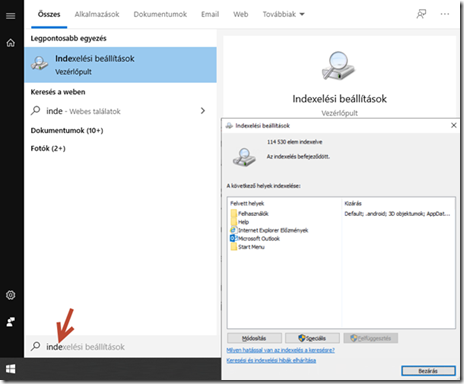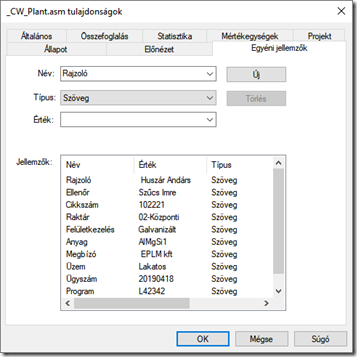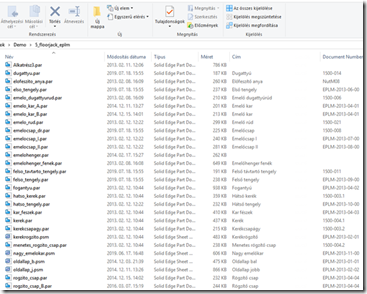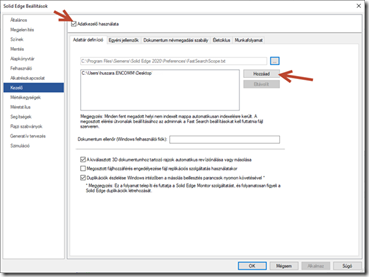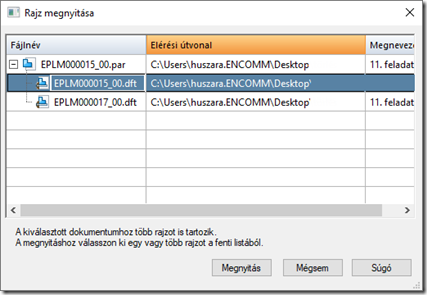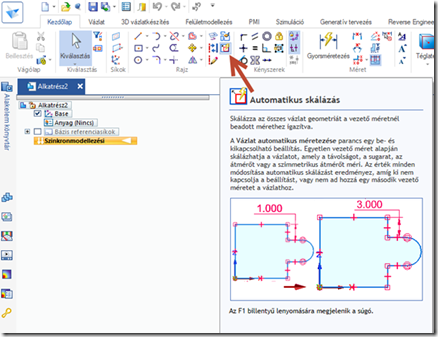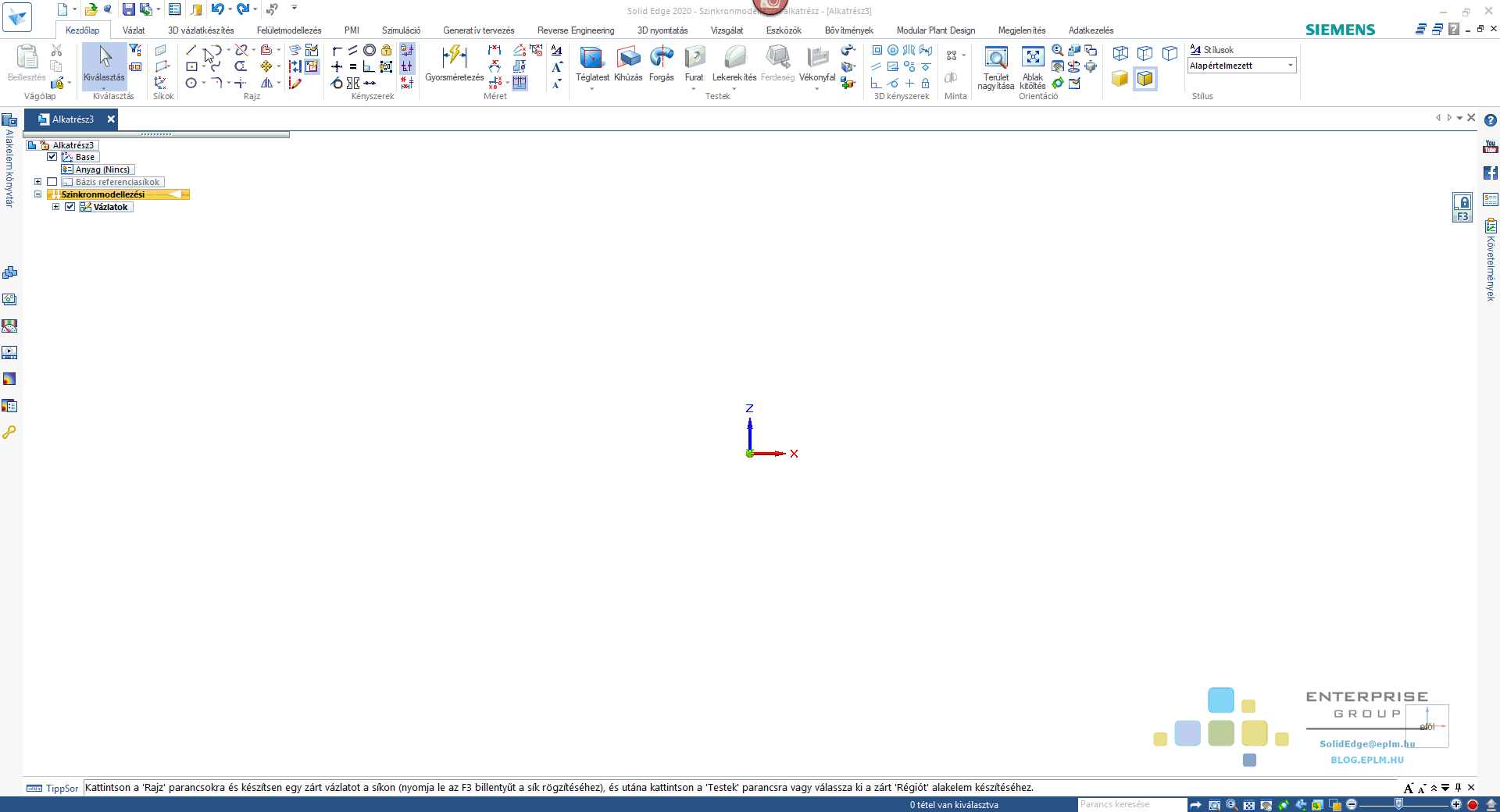Solid Edge Tippek Trükkök No.36.
Ismét egy új évet kezdünk, így már a dátum is utolérte a Solid Edge 2020-at. A szilvesztert kipihenve mindenki hatalmas lendülettel kezdte el az évet. Nincs ez máshogy az Enterprise Group házatáján sem.
Rengeteg újdonsággal készülünk Nektek a 2020-as évre. Pontos részleteket még nem árulok el, de elöljáróban annyit szívesen megosztok veletek, hogy például az oktatásainkat kibővítjük számos olyan 1-2 napos, csoportos konzultációval, ami kizárólag egy témára koncentrál. Ezeket a témákat nem mi találtuk ki, hanem a Ti igényeitek alapján válogattuk össze.
Kinek gyűlt meg már a baja a Solid Edge Standard Parts-al, a felületmodellezéssel, a rendereléssel vagy a beépített adatkezeléssel?!
Az elmúlt időben azt figyeltem meg, hogy rengeteg olyan dolgot használunk napi szinten, amit azt hisszük, hogy tudjuk hogyan működik, közben igazából fogalmunk sincs. Ezért is gondoltuk úgy, hogy segítünk mindenkinek tisztán látni.
Érdemes figyelni a konzultációs oldalunkat!
1. Indexelés
Mielőtt azt gondolnád, hogy azokról a sofőrökről szól ez a rész, akik index nélkül vagy épp index nélküli autóval közlekednek a forgalomban, ezzel nem kevés hangos szót kiváltva sofőr társaikból, akkor van egy jó hírem számodra. Ezt a részt nyugodtan kihagyhatod!
Napjainkban az olcsó adattárolásnak köszönhetően, rengeteg dokumentumot állítunk elő, sokszor feleslegesen. Nem véletlenül használtam a dokumentum szót, de erről majd később. Ezeket a fájlokat valamilyen logikára épített mappastruktúrában próbáljuk rendezni. Ezzel természetesen semmi probléma mindaddig, míg tudjuk, hogy mit hol kell keresni.
Abban az esetben, mikor egy olyan fájlt kell megtalálnunk, aminek nem tudjuk a helyét és nem emlékszünk a nevére vagy ne adj Isten a kolléga már nem dolgozik a cégnél, aki létrehozta jönnek a problémák. Hosszas kutakodás, keresgetés kezdődik.
Általában a Windows keresést hívjuk segítségül és próbálunk valamire rákeresni, amit tudni vélünk.
A keresés nagymértékben függ a Windows beállításaitól hiszen, ha használjuk a Windows Indexelés szolgáltatását, akkor ezt az időt töredékére csökkenthetjük.
Az Indexelésről ITT tudsz bővebben olvasni.
A beállításokat Win 10 esetén a Start menüre kattintva, úgy tudjuk elérni, hogy begépeljük: „Indexelési beállítások”.
A beállításoknál a Módosítás gombra kattintva választhatjuk ki, mely mappák legyenek indexelve. Érdemes csak a számunkra fontos mappákat kiválasztani. Fontos, hogy ez csak a sajátgépünkre van kihatással. Szerveren tárolt adatok esetében természetesen ezt a szerveren kell elvégezni.
Az Indexelés felépítése után, már kezdődhet a keresés.
A Solid Edge fájlok mindaddig adatok maradnak, míg értékes információkkal fel nem töltjük őket.
Ez legegyszerűbben a fájlok adatlapján tehetjük meg. (SE gomb-> Információ->Adatlap).
Az egyéni jellemzőkhöz érdemes minden számunkra értékes információt bevinni.
Innentől kezdve értékes a modell, hiszen információt tartalmaz.
Az indexelési beállításoknak megfelelően az egyéni jellemzők is indexelésre kerülnek. Így már nem csak a megszokott attribútumokra kereshetünk, hanem ezekre az információkra is. Sőt ezeket az értékeket Windows intézőben is megjeleníthetjük.
Az egyéni jellemzők, ahogy említettem kereshetők lesznek, így megkönnyítve és meggyorsítva a keresésünket. A számos plusz információ nagyobb találati esélyt is biztosít.
A Windows intézőben, úgy kereshetünk ezekre az értékekre, hogy az érték nevét beírva kettőspontot kell tenni, majd az értéket megadni. pl.: Raktár: 02-Központi
Ezeket az értékeket Solid Edge-ben is kereshetjük, erről már egy régebbi Tippek Trükkök bejegyezésben írtam Nektek.
Az egyéni jellemzőket vezérelhetjük az úgynevezett propseed fájlból is, erről egy következő cikkben írok majd.
2. Rajz megnyitása 3D modellből
Az előző témához szorosan kapcsolódva megmutatom, hogyan lehetséges egy 3D-s modellből megnyitni a hozzá tartozó rajzot vagy rajzokat. Beszéljünk akár szerelésről, akár alkatrészről.
Nagyon hasznos parancsról van szó, hiszen könnyedén ellenőrizhetjük, hogy egy alkatrészről vagy szerelésről készített-e valaki már rajzot. A parancs használata során döbbenünk rá, hogy egy alkatrészről már 4-5 rajz is található a rendszerben, csak mindegyik más mappában volt. Feleslegesen ne dolgozzunk. 🙂
A Rajz megnyitása parancsot az Adatkezelés panelen találjuk.
A Rajz megnyitása parancs kizárólag abban az esetben aktív, ha Solid Edge beépített adatkezelő használata engedélyezve van és meghatároztuk a fájlok keresési helyét. Ezeket a lépéseket a Solid Edge beállításoknál tehetjük meg. A keresési területnek érdemes indexelt mappákat beállítani.
A rajz megnyitását indíthatjuk alkatrész környezetből, ebben az esetben az alkatrész rajzait keressük. Indíthatjuk szerelésből, ilyenkor a szereléshez tartozó rajzokat kapuk eredményül. Ha ez nem lenne elég, akkor használhatjuk úgy a parancsot, hogy a szerelésben kijelölünk egy alkatrészt vagy alszerelést és futtatjuk a rajz megnyitása parancsot. Ilyenkor a kiválasztott elemhez keressük a dokumentumokat.
A Solid Edge lefuttat egy keresést a kijelölt helyen. A keresés eredményeként 3 különböző eset lehetséges.:
-
- Ha nincsenek elérhető rajzok, közli, hogy nem talált rajzokat.
- Ha egy elérhető rajz van, megnyitja azt.
- Ha több elérhető rajz van, megjelenít róluk egy listát, amelyből kiválaszthatjuk, hogy melyeket szeretnénk megtekinteni.
Több elérhető rajz esetén:
Véleményem szerint egy nagyon hasznos és értékes parancsról van szó, hiszen rengeteg felesleges munkától kímél meg minket, sőt egy alkatrészről nem kering a gyártásban több különböző rajz.
3. Solid Edge 2020
Nos. Mindig mikor a fejlesztésekről beszélük megemlítjük, hogy ezek a fejlesztések a Ti igényeiteken alapulnak. Mi sem bizonyítja jobban ezt, mint a következő opció, amit a fejlesztők sokatok örömére elhelyeztek a Solid Edge 2020-ban. Hetente találkoztam ezzel a kérdéssel.
Ez egy apró kapcsoló vázlat környezetben, ami rengeteg bosszúságtól megkímél minket. (vagy épp rengetek bosszúságot okoz, de ezt majd eldöntitek )
Nos ez az opció nem más, mint a vázlat Automatikus skálázása. Az elkészített vázlatot az első vezető (piros) méretérték módosításakor a teljes vázlat arányosan átméreteződik. Így mikor „feldobunk egy vázlatot, már nem kell foglalkozzunk a méretarányokkal sem. Az opció természetesen ki és bekapcsolható.
A rengeteg új funkció megismerésének az egyik legjobb módja részt venni az Újdonságok konzultáción. Ahol vezetett gyakorlatokon keresztül ismerjük meg az új lehetőségeket.
Találkozzunk a Solid Edge 2020 Újdonságok konzultáción!
Ügyféltámogató mérnök, szakterülete a CAD rendszerek. Családi tradíciókat követve gépészmérnöknek készült, mi sem bizonyította jobban, mint általános iskolában rengeteg otthoni próbálkozás után egy tanfolyam keretén belül megismerkedett élete első CAD szoftverével. Számos CAD rendszerrel megismerkedett az évek során, így vált hobbijává a 3D tervezés. A Pécsi Tudományegyetem Műszaki Karán, jelentősen megtérült az előzőleg befektetett munkája, itt szerezte meg a tervezéshez elengedhetetlen ismereteit. Egy Solid Edge oktatás keretén belül fedezte fel az Enterprise Groupot, ahol rövidesen ügyféltámogató mérnökként csatlakozott a céghez. Örömmel tölti el, ha tudását megoszthatja másokkal és ha ezzel még segíteni is tud. A világ itt nyílt meg számára oktatások, emberi kapcsolatok, legújabb technológiák végtelen lehetőségével.